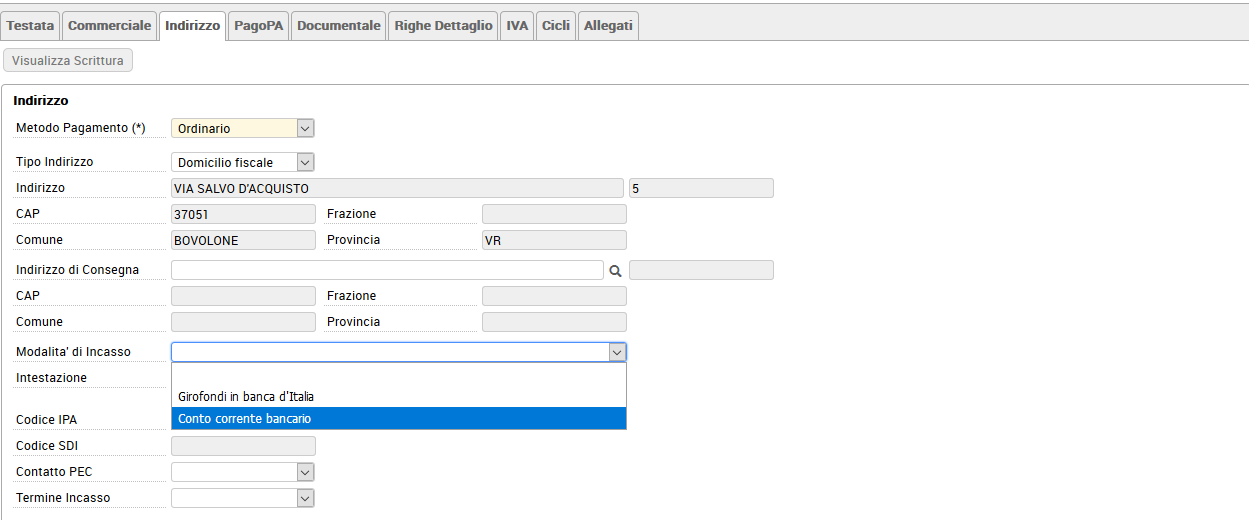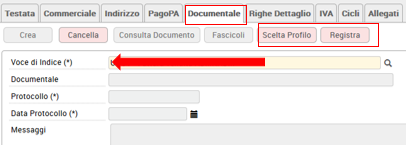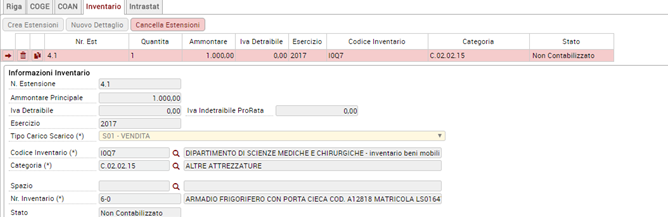...
La prima etichetta Testata, si apre di default
SCHEDA TESTATA
FIGURA 4
Descrizione dei campi dell'etichetta Testata
...
Dopo aver compilato la prima scheda, l'utente deve richiamare la scheda Commerciale (figura 5), posta accanto a quella di tipo Testata, per aprire la pagina sottostante e visualizzare tutti i relativi campi relativi alle informazioni di tipo commerciale.
SCHEDA COMMERCIALE - non soggetto occasionale
FIGURA 5
Descrizione dei campi della scheda Commerciale
| Soggetto occasionale | Nel caso si spunti il check soggetto occasionale il sistema presenta i seguenti attributi Nome Cognome soggetto occasionale - Ragione sociale soggetto occasionale - Codice Fiscale e P.IVA . Gli attributi Ragione sociale e Nome-Cognome soggetto occasionale sono da valorizzare in alternativa. Nella successiva scheda Indirizzo gli attributi Comune Nazione e Indirizzo del soggetto occasionale dalla versione 18.03.03 sono da compilare facoltativamente |
| Soggetto | Campo obbligatorio. È il nominativo del soggetto al quale è indirizzato il documento ed è ricercabile dall’elenco delle anagrafiche censite tramite l’utilizzo del simbolo posto sulla destra del campo stesso [...] . Si può inoltre inserire nel campo direttamente il codice (Id Interno attribuito in anagrafica), se lo si conosce. In caso contrario, si utilizza l’apposita look-up, nella quale inserisce il testo desiderato preceduto e seguito dal simbolo [*]. Si deve poi cliccare sul pulsante [Filtra] per attivare la ricerca del soggetto desiderato. Il risultato della ricerca è mostrato nello spazio posto immediatamente sotto i campi di filtro e contiene solo i nominativi dei soggetti che soddisfano il criterio di ricerca. È sufficiente digitare anche solo una parte di testo preceduto/seguito dal simbolo [*] per verificare la presenza di righe contenenti la descrizione indicata. È ovviamente possibile impostare altri parametri di ricerca immettendo condizioni negli altri campi della Look-up, quali codice fiscale e partita iva. La pagina di filtro è comunque richiamabile in qualsiasi momento cliccando sul pulsante [...] posto a destra del campo soggetto. |
| Codice fiscale / p.iva | Campo compilato automaticamente dal sistema dopo che l'utente ha valorizzato il campo Soggetto. |
| Tipo operazione IVA | Scegliere il tipo operazione IVA dal menù a tendina, rispetto a quelle proposte dal sistema |
| Regime split payment | Inserire flag se si deve emettere fattura in regime split payment |
| Classe geografica | È valorizzato dal sistema in riferimento alla nazione del domicilio fiscale del soggetto indicato valido alla data di registrazione del DG. Il sistema prende i dati dall’anagrafica. |
| Valuta | Di default proposto EUR ma il dato è modificabile |
| Cambio | Di default 1 qualora venga scelta altra valuta il sistema presenta data e cambio applicato |
| Abbuono | Campo che l'utente può compilare. All'utente viene impedito di compilare questo campo, se ha già compilato il campo Arrotondamento |
| Arrotondamento | Campo che l'utente può compilare. All'utente viene impedito di compilare questo campo, se ha già compilato il campo Abbuono. |
| Prezzo totale | Campo che viene valorizzato dal sistema in seguito alla compilazione da parte dell’utente dei campi correlati nella righe di dettaglio (vedi quanto descritto sotto per l’estensione righe di dettaglio). |
| Sconto | Campo che viene valorizzato dal sistema in seguito alla compilazione da parte dell’utente dei campi correlati nella righe di dettaglio (vedi quanto descritto sotto per l’estensione righe di dettaglio). |
| Maggiorazione | |
| Imponibile | Campo che viene valorizzato dal sistema in seguito alla compilazione da parte dell’utente dei campi correlati nella righe di dettaglio (vedi quanto descritto sotto per l’estensione righe di dettaglio). |
| Iva | Campo che viene valorizzato dal sistema in seguito alla compilazione da parte dell’utente dei campi correlati nella righe di dettaglio (vedi quanto descritto sotto per l’estensione righe di dettaglio).
|
| Totale | Campo che viene valorizzato dal sistema in seguito alla compilazione da parte dell’utente dei campi correlati nella righe di dettaglio (vedi quanto descritto sotto per l’estensione righe di dettaglio). |
| Tipo decorrenza pagamento | Campo descrittivo |
| Incassata | Flag che identifica che per la fattura l’incasso è già avvenuto |
| Flag bollo virtuale | Flag che indica l'apposizione del bollo virtuale |
| Stato |
SCHEDA COMMERCIALE - soggetto occasionale
FIGURA 6
La scheda successiva è la scheda Indirizzo, dove vengono riassunti i dati e le modalità di pagamento, figura 7
SCHEDA INDIRIZZO
FIGURA 7
L'utente può passare ora alla compilazione della scheda IVA, prima di dedicarsi alle Righe di Dettaglio. Cliccare sul pulsante [Crea]
SCHEDA PAGOPA
Nei documenti gestionali di tipo fattura attiva, generico di entrata, generico entrata solo coge e nota incasso è stata aggiunta l’estensione PagoPA che contiene le informazioni relative al credito dell’Ateneo. Nell’estensione PagoPa sono esposti i seguenti attributi:
...
Nei documenti con estensione pagoPA è possibile stampare l’ ‘Avviso di Pagamento’ , in cui sono valorizzati anche il qr code e il barcode che permette al debitore di recarsi da uno degli operatori abilitati e fare il pagamento.
Fig. 9
SCHEDA DOCUMENTALE
Fi. 10
Nella sezione documentale è possibile procedere alla fascicolazione automatica della fattura di vendita di tipo "cartaceo"
...
Rimane invariato il processo di inoltro a TITULUS nel caso la fattura di vendita sia una fattura elettronica.
SCHEDA IVA
FIGURA 11
L’utente deve premere il pulsante [Crea] e quindi deve completare i dati. Si apre la schermata mostrata nella figura successiva, in cui l'utente deve scegliere il sezionale Iva da inserire: il sistema propone un menu a tendina con le opzioni tra cui scegliere.
...
L'utente passa adesso alla compilazione delle Righe Dettaglio: in questo modo può compilare le sottoschede della COGE e della COAN (in caso di mancata compilazione della scheda Iva le due sottoschede non sono compilabili).
SCHEDA RIGHE DETTAGLIO
FIGURA 12
Una generica riga del DG ha gli attributi comuni mostrati nella seguente tabella
...
Di seguito vengono presentati i diversi campi delle estensioni che devono essere valorizzati.
RIGHE DETTAGLIO - sottoscheda COGE
Fig. 13
Alla pressione del pulsante [Crea estensioni] il sistema completa le informazioni in automatico, se definite nelle tabelle associative. E viene emesso un messaggio ‘ Creazione delle estensioni Coge avvenuta con successo’
...
Nel caso in cui al tipo di tariffa che, l'utente ha inserito nella scheda Righe dettaglio, siano associate più voci COGE, il sistema non valorizza il campo e l’utente deve entrare nell’estensione COGE della singola riga, cliccando sull’apposito pulsante di selezione, e valorizzare la voce COGE. Stesso procedimento deve essere ripetuto per le altre righe di dettaglio del DG, in cui non è presente l’associazione 1 a 1 tra tariffa e voce COGE.
RIGHE DETTAGLIO - sottoscheda COAN
La contabilità analitica è rappresentata da scritture in partita semplice sui riferimenti organizzativi propri, cioè sulle Unità Analitiche, e su altre dimensioni di rilevamento analitico. Utilizza i dati esclusivamente presenti nel dg (UA, voce COAN, esercizio, altra dimensione analitica…) per convogliare in registrazioni a partita semplice quanto derivato dalle scritture coge. L’elemento di rilevazione è il costo (ricavo) d’esercizio e la destinazione delle registrazioni (Cdc/Progetti).
...
Premere il pulsante [Crea Estensione], verificare il Tipo di Carico Scarico proposto e premere [Applica]
FIGURA 20
RIGHE DETTAGLIO - sottoscheda INTRASTAT
La sottocartella INTRASTAT permette di caricare i dati per la compilazione degli elenchi INTRASTAT, mediante il Modello Intrastat vengono elencati all'Agenzia delle Dogane tutti gli acquisti e le cessioni di beni mobili (e dal 2010 anche i servizi resi e acquisiti) effettuati da parte di ogni soggetto titolare di Partita IVA nei confronti di fornitori e di clienti (anch'essi titolari di partita IVA) appartenenti ad uno stato membro dell'Unione Europea.
...
Dopo aver cliccato sui bottoni evidenziati nella figura 19, il sistema compila il campo ID DG, mentre lo stato del documento è ancora BOZZA. L'utente, per completare i passaggi, deve ora cliccare sul pulsante [Completa], posto in alto a destra. Lo stato del DG passa da Bozza a COMPLETO
CONTABILIZZAZIONE FATTURA
La fattura di vendita deve essere contabilizzata nei motori Iva, Coge , Coan e facoltativamente Inventario (solo se è stata scelta una tariffa con codice di tipo inventario).
...
Verificare i dati del buono di scarico e completare quelli non presenti e poi premere [Procedi contabilizzazione] e quindi verificare i risultati nel pannello di log.
CONTABILIZZAZIONE PERDITA SU CREDITO
Qualora la fattura di vendita abbia generato una perdita su credito (registrata entrando in modifica del dg e cliccando o sul tasto CHIUDI ESTENSIONI presente nella sezione commerciale o inserendo un'importo nell'estensione coge al campo PERDITA DI CREDITO MANUALE), nel pannello OPERAZIONI viene mostrata l'operazione da contabilizzare "Crea Scrittura Coge Prima Perdita Credito"
...